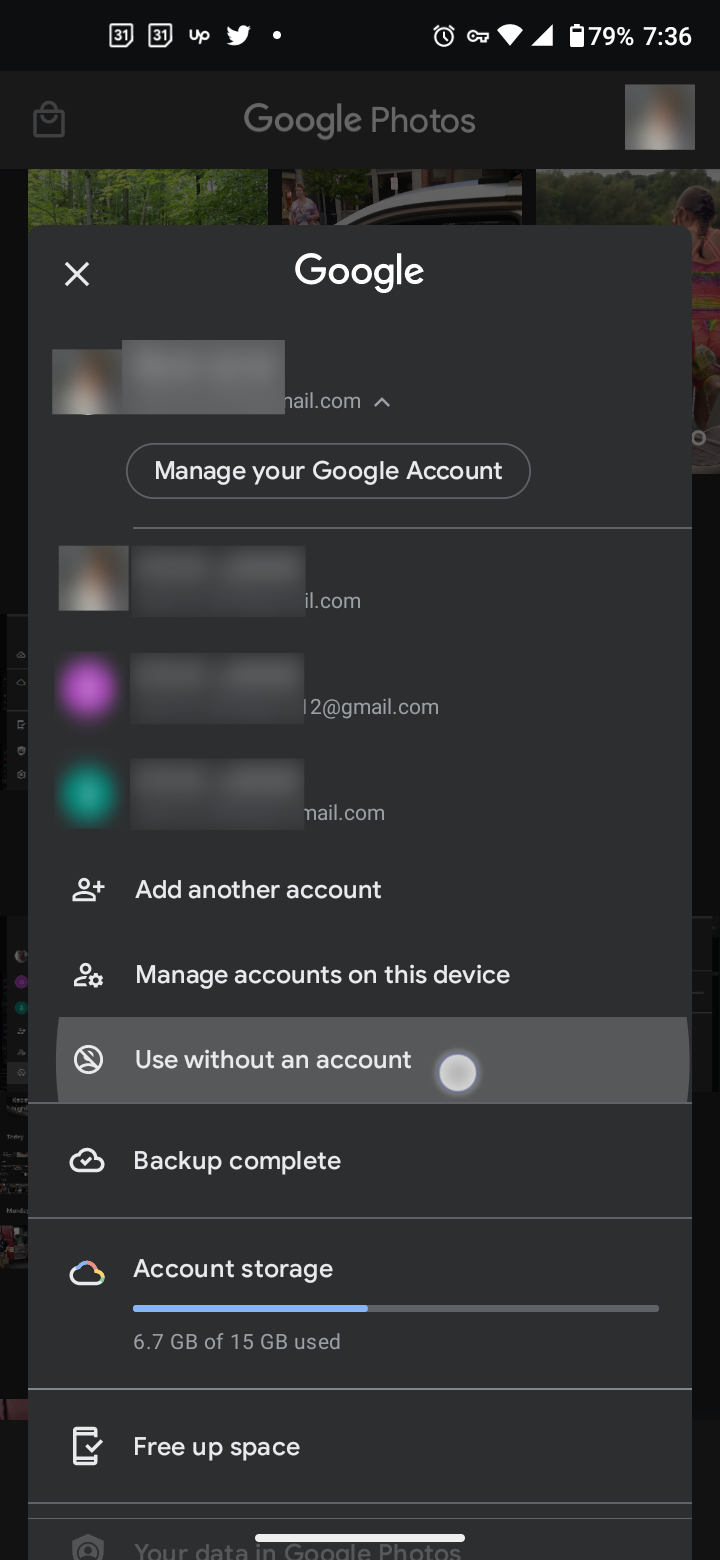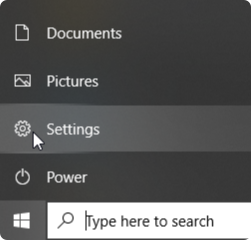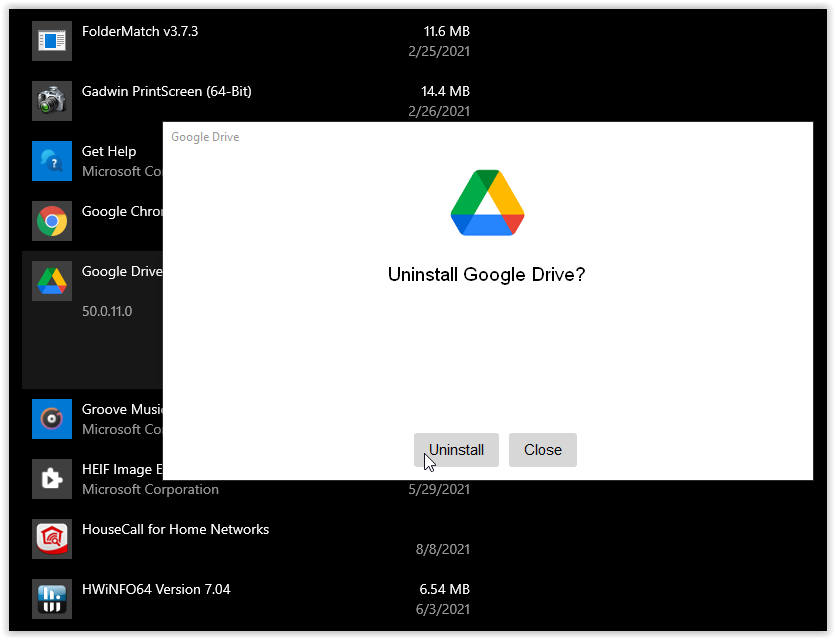Как удалить свою учетную запись Google Фото
Общеизвестно, что Google сканирует ваш контент в Google Фото, чтобы показывать вам рекламу, которая лучше соответствует вашим интересам. Хотя некоторые могут с этим согласиться, другие считают это достаточно навязчивым, чтобы захотеть принять меры.
Технически говоря, вы не можете удалить учетную запись Google Photos, а также удалить приложение Google Photos со своего устройства, не потеряв при этом все другие функции учетной записи Google. Более подробная информация приведена ниже. Эта настройка — один из способов, с помощью которого Google продолжает контролировать вас!
Программы для Windows, мобильные приложения, игры - ВСЁ БЕСПЛАТНО, в нашем закрытом телеграмм канале - Подписывайтесь:)
В зависимости от уровня вашей обеспокоенности есть несколько способов решить проблему с Google Фото. Но прежде чем продолжить, важно в первую очередь определить причину, по которой вы можете захотеть удалить свою учетную запись «Фото». Этот шаг гарантирует, что вы не удалите свою учетную запись Google Фото, если в этом нет необходимости.
Зачем удалять Google Фото?
Одна из распространенных причин, по которой люди хотят удалить свою учетную запись Google Фото, заключается в том, что у них заканчивается место для хранения в облаке. Удаление всех их фотографий кажется отличным способом решить эту проблему.
Другая распространенная и все более важная причина связана с безопасностью и конфиденциальностью. Многим людям неудобно делиться своими фотографиями в облачном хранилище, которое могут атаковать хакеры и которое Google может проанализировать, чтобы, помимо прочего, показывать интересующую рекламу.

Почему не удалять Google Фото
Если из-за нехватки места вы хотите удалить свою учетную запись Google Фото, вы можете оптимизировать ее, изменив качество Google Photo с «Оригинал» на «Экономия памяти» (ранее называвшееся «Высокое качество»).
Если вы не хотите, чтобы Google Фото получала изображения с вашего телефона, отключите синхронизацию.
Предположим, вам нравится использовать приложение «Галерея» вашего телефона для управления фотографиями. В этом случае вы можете полностью удалить Google Photos со своего устройства, а не удалять учетную запись Google со своего телефона, что приведет к отключению всех других функций Google для указанной учетной записи.
Удаление аккаунта Google Фото на устройстве с помощью Android
В этом процессе вы не удаляете приложение, а удаляете из него свою учетную запись. Невозможно полностью удалить учетную запись из фотографий, не потеряв при этом все остальное, связанное с Google. Однако вы можете отключить синхронизацию, и все фотографии и изображения, загруженные через Google Фото, останутся в облаке, но только новые. не пойду туда. Кроме того, вы можете удалить Google Фото, если в данный момент не выполнен вход в какие-либо учетные записи, а затем вместо этого вы можете использовать программу просмотра изображений по умолчанию на своем телефоне.
- Запустите «Google Фото» Android-приложение, затем нажмите на свой «значок профиля» в правом верхнем углу.

- Выберите свой текущий активный профиль.

- Выбирать «Использовать без учетной записи».

Выполнив вышеуказанные шаги, вы успешно удалили свою учетную запись из Google Фото, и она станет стандартной автономной программой просмотра изображений для вашего телефона Android, если вы не решите удалить ее. Конечно, ваше облако остается, если вы когда-нибудь захотите просмотреть какие-либо сохраненные изображения в вашем аккаунте Google Фото.
Удаление аккаунта Google Фото на iPhone
Программы для Windows, мобильные приложения, игры - ВСЁ БЕСПЛАТНО, в нашем закрытом телеграмм канале - Подписывайтесь:)
Как и устройства Android, iPhone также используют Google Photos в качестве автономного средства просмотра при удалении вашей учетной записи Photos, а все ранее синхронизированные изображения остаются в приложении в облаке. Поскольку удалить учетную запись Google Photos невозможно, вы можете отсоединить ее от приложения Google Photos на своем iPhone.
- Открыть «Google Фото» на вашем iPhone.
- Выберите значок своего профиля, который находится в правом верхнем углу.
- Выберите свой профиль и нажмите «Использовать без учетной записи».
Теперь ваша учетная запись Google не используется для входа в «Фото», поэтому приложение служит простым автономным средством просмотра изображений. Обратите внимание, что учетные записи по-прежнему отображаются в Google Фото, но вы не вошли ни в одну из них, поэтому при желании вы можете удалить приложение. Конечно, ваш облако остается, если вы когда-нибудь захотите просмотреть сохраненные изображения в вашем аккаунте Google Фото.
Удаление приложения Google Photos на ПК
Версия Google Photos для ПК отличается от приложений для Android и iOS, поскольку это не устройство на базе Android. Если вы удалите приложение, существующие изображения, хранящиеся в облаке, останутся в облаке для просмотра в любое время. Более того, приложение для ПК на самом деле является Google Диском который предлагает Google Фото только для резервных копий изображений. Поэтому, удаление приложения не приведет к удалению облачных изображений, включая те, которые вы синхронизировали через Windows..
- Запуск “Настройки” из «Меню «Пуск» Windows».

- Нажмите на “Приложения.”

- Выбирать «Гугл Диск», затем нажмите «Удалить».

- Нажмите «Удалить» еще раз во всплывающем окне подтверждения Windows.

- Выбирать «Удалить» во всплывающем окне Google Диска.

- Нажмите на “Закрывать” во всплывающем окне Google Диска после завершения удаления.

Полное удаление вашей учетной записи Google
Полностью удалить учетную запись Google Фото невозможно. но вы можете удалить приложение со своих устройств, а также удалить все, что в нем содержится, чтобы защитить вашу конфиденциальность. Самый близкий к удалению вашей учетной записи Google Фото — это удалить все данные в облаке и все подключенные учетные записи Google.
Теперь, когда вы знаете, как держать Google Фото под контролем, вы можете легко управлять уровнем вашего участия в сервисе или удалить из него свои учетные записи Google. Хотя хранить резервные копии фотографий где-нибудь в облаке приятно, вы можете не согласиться с тем, что Google Photos — лучший сервис для этой работы. Кроме того, существует множество альтернатив для изучения.
Удалось ли вам настроить доступ к Google Фото по своему вкусу? Какой вариант подходит вам лучше всего? Пожалуйста, поделитесь своим опытом в разделе комментариев ниже.